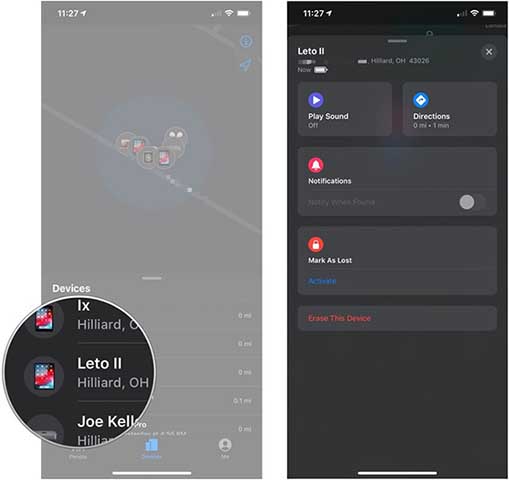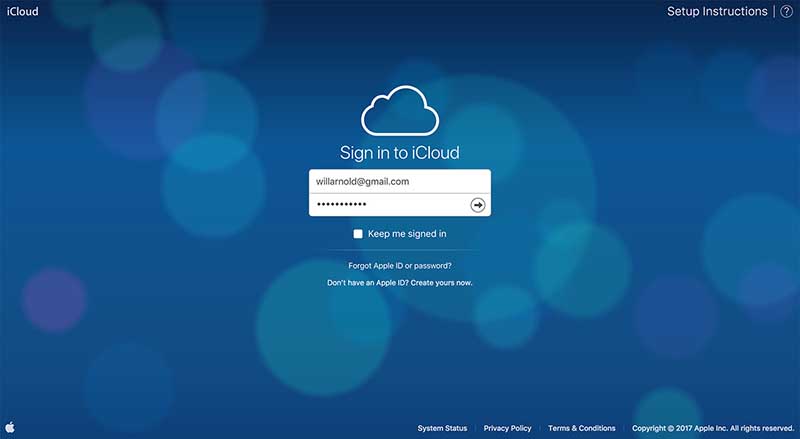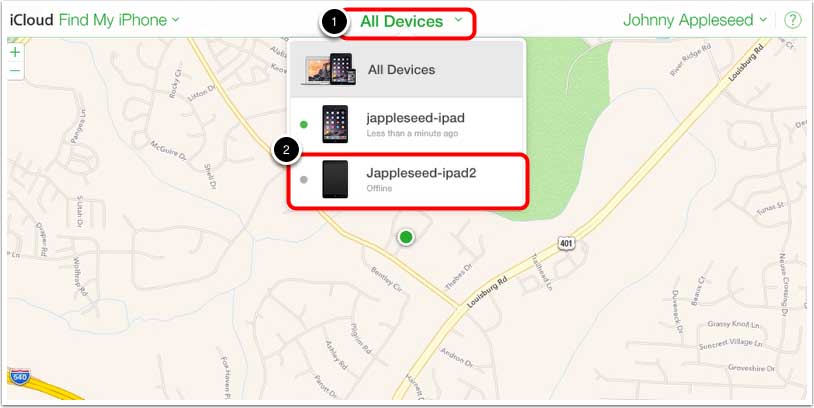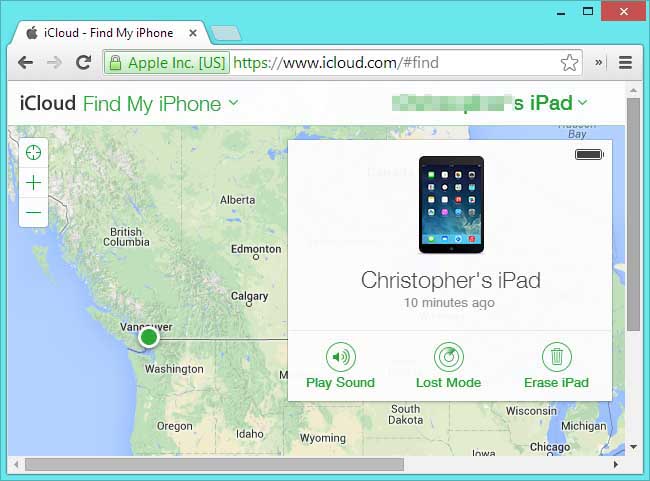Apple byl vždy průkopníkem v každoročním uvádění nových technologií. Jednou z takových technologií je vyhrazený „ztracený režim“ na iDevices. Lost Mode je funkce, která spadá pod „Find My iPhone“ a umožňuje uživatelům sledovat jejich ztracené iDevice, i když není připojeno k internetu.
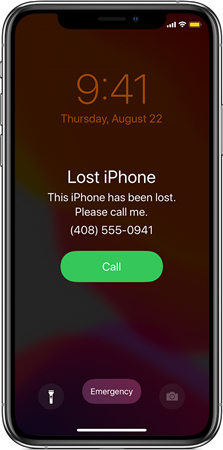
Pokud jste omylem zapomněli svůj iPhone, Lost Mode vám pomůže najít zařízení na mapě a dokonce zabezpečit vaše data na dálku. Pojďme vás tedy rychle provést kroky k použití ztraceného režimu Najít můj iPhone, abyste mohli své ztracené iDevice snadno najít.
Část 1: Co je režim Najít můj iPhone ztracený
Než se ponoříte do průvodce, stojí za to pochopit základní funkce funkce ztraceného režimu Najít můj iPhone. Jde o exkluzivní funkci iOS, kterou Apple představil již při vydání iOS 6. Lost Mode umožňuje uživatelům vzdáleně zobrazovat zprávy na obrazovce ztraceného iPhonu a deaktivovat všechny funkce. Tímto způsobem by se k zařízení nemohl dostat vůbec nikdo.
Stojí za zmínku, že Find My iPhone může být na různých zařízeních iDevice dodáván s jinou jmenovkou v závislosti na verzi iOS, kterou používáte.
S iOS 13 Apple spojil dvě různé funkce, tj. Find My iPhone a Find My Friends do jedné samostatné aplikace, známé jako „Find My“. Pokud tedy používáte iOS 13 nebo iOS 14, budete moci najít ztracený iPhone v aplikaci „Find My“.
Část 2: Jak najít ztracený iPhone pomocí ztraceného režimu
Nyní, když víte, co dělá ztracený režim na iPhone, pojďme se podívat, jak tuto funkci používat, abyste mohli rychle sledovat ztracený iPhone a zabezpečit svá osobní data, aby se nedostala do nesprávných rukou. Ztracené zařízení iDevice však můžete najít pouze v případě, že je na něm povolena funkce „Najít můj iPhone“.
1. Pomocí zařízení iPhone/iPad
Pokud máte přístup k jinému zařízení iDevice, můžete si jednoduše nainstalovat aplikaci „Find My“ a použít ji k nalezení ztraceného iPhone. Nezáleží na tom, jakou verzi iOS používáte, zde je podrobný průvodce používáním aplikace Najít na iDevice.
- Krok 1: Otevřete na iPadu aplikaci „Find My“.
- Krok 2: Klikněte na kartu „Zařízení“ a na obrazovce se objeví všechna registrovaná zařízení.
- Krok 3: Klepněte na zařízení, které chcete najít, a přejetím prstem nahoru zobrazte pokročilé možnosti.
Krok 4: Zde uvidíte různé možnosti, které vám pomohou najít zařízení, Přehrát zvuk, Vymazat data, Ztracený režim a Trasy. Vyberte „Ztracený režim“ a přidejte telefonní číslo/zprávu, kterou chcete zobrazit na obrazovce vašeho iPhone.

2. Nemáte přístup k iPhone, jak na to?
Pokud nemáte přístup k zařízení iDevice, můžete také přejít do režimu ztraceného hledání mého iPhone pomocí iCloud.com na ploše.
Krok 1: Přejděte na iCloud.com a přihlaste se pomocí svých přihlašovacích údajů iCloud.

- Krok 2: Klepněte na tlačítko „Najít můj iPhone“.
Krok 3: V dalším okně klikněte na kartu „Všechna zařízení“ v horní části obrazovky a vyberte iDevice, které chcete najít.

Krok 4: V pravém horním rohu uvidíte vyskakovací okno se třemi různými možnostmi, tj. Přehrát zvuk, Ztracený režim a Vymazat iPhone. Pokud nemůžete zařízení najít jiným způsobem, zvolte „Ztracený režim“.

Část 3: Jak odemknout ztracený režim iPhone
Pokud jste po aktivaci „Ztraceného režimu“ našli své ztracené iDevice, budete muset zařízení odemknout přihlášením pomocí účtu iCloud. Ale co když jste zapomněli heslo? V takovém případě můžete použít nástroj třetí strany, jako je PassFab Activation Unlocker obejít ztracený režim a získat přístup k zařízení.
Pojďme vás krok za krokem provést, jak vypnout ztracený režim na iPhone pomocí PassFab Activation Unlocker.
- Krok 1: Nainstalujte a spusťte PassFab Activation Unlocker na vašem počítači.
- Krok 2: Stiskněte „Start“ a připojte svůj iPhone k počítači pomocí kabelu USB.
- Krok 3: Jakmile je vaše zařízení připojeno, PassFab Activation Unlocker začne stahovat příslušný balíček Jailbreak.
- Krok 4: Jakmile se balíček stáhne, klikněte na „Start Jailbreak“ a podle pokynů na obrazovce uveďte váš iPhone do režimu DFU. Nyní klikněte na „Další“ a pokračujte v procesu.
- Krok 5: Nyní potvrďte informace o vašem zařízení iDevice a klepněte na „Start Remove“. Software zahájí proces přemostění aktivačního zámku.



Závěr
Doufáme, že vám výše uvedený průvodce pomohl porozumět tomu, co dělá ztracený režim na Find My iPhone. Pokud jste tedy také ztratili své iDevice, ujistěte se, že používáte funkci „Ztracený režim“, aby jej nikdo nemohl otevřít a získat přístup k vašim osobním údajům.
Extra tipy: Lidé se také ptali na ztracený režim iPhone
Q1: Jak vypnout ztracený režim na iPhone
Chcete-li na iPhonu vypnout režim ztracení, budete se muset přihlásit pomocí svých přihlašovacích údajů iCloud. Pokud si nepamatujete přihlašovací údaje, můžete použít PassFab Activation Unlocker k obejití ztraceného režimu.
Q2: Co se stane, když je můj iPhone v režimu ztráty
Když je iPhone v režimu ztráty, stane se do značné míry nepoužitelným, protože se nebudou zobrazovat žádná oznámení kromě zprávy, kterou chcete zobrazit na obrazovce.
Otázka 3: Funguje režim ztráty, když je iPhone offline?
Ano, režim ztráty bude fungovat i v případě, že iPhone není připojen k žádné síti.
Q4: Jak odemknout ztracený režim iPhone?
Chcete-li iPhone odemknout ve ztraceném režimu, budete muset deaktivovat „režim ztráty“ buď přihlášením pomocí svých přihlašovacích údajů k iCloudu, nebo deaktivací funkce z iCloud.com.